
Cómo instalar la última versión de MySQL 8 en Debian 10 Buster

MySQL es un sistema de gestión de bases de datos relacional de código abierto muy popular que se utiliza en una amplia variedad de aplicaciones. En este artículo, se explicará cómo instalar la última versión de MySQL 8 en Debian 10 Buster.
Requisitos previos
- Una máquina con Debian 10 Buster instalado.
- Acceso de root o puede utilizar una cuenta de usuario normal con sudo.
Paso 1: Agregar el repositorio de MySQL
Para instalar MySQL 8 en Debian 10 Buster, necesitará agregar el repositorio oficial de MySQL a su sistema.
Para hacer esto, abra una terminal y ejecute los siguientes comandos:
sudo apt update
sudo apt install wget
wget -c https://dev.mysql.com/get/mysql-apt-config_0.8.13-1_all.deb
sudo dpkg -i mysql-apt-config_0.8.13-1_all.deb
Esto instalará el MySQL APT configurador que le permitirá seleccionar qué versiones de MySQL desea instalar.
Paso 2: Instalar MySQL 8
Para instalar MySQL 8, abra una terminal y ejecute los siguientes comandos:
sudo apt update
sudo apt install mysql-server
Esto descargará e instalará la última versión de MySQL 8 en su sistema.
Paso 3: Configurar MySQL
Después de instalar MySQL, debe configurarlo para que pueda ejecutarse correctamente.
Para hacer esto, abra una terminal y ejecute los siguientes comandos:
sudo mysql_secure_installation
Esto lo guiará a través de una serie de preguntas sobre cómo desea configurar la seguridad en su servidor MySQL. Se le pedirá que cree una nueva contraseña de root para su servidor MySQL y que elimine los usuarios anónimos.
Paso 4: Comprobar el estado de MySQL
Una vez que haya instalado y configurado MySQL, puede comprobar si está funcionando correctamente.
Para hacer esto, abra una terminal y ejecute el siguiente comando:
sudo systemctl status mysql
Este comando mostrará el estado actual del servidor MySQL.
Conclusión
En este artículo, se ha explicado cómo instalar la última versión de MySQL 8 en Debian 10 Buster. Ahora podrá utilizar MySQL para desarrollar aplicaciones de base de datos en su servidor Debian.
Preguntas frecuentes
¿Cuál es la diferencia entre MySQL y MariaDB?
MariaDB es un sistema de gestión de bases de datos relacional de código abierto que se originó como un fork de MySQL. Es compatible con la mayoría de las aplicaciones que utilizan MySQL, por lo que para muchos usuarios no hay mucha diferencia entre ellos. Sin embargo, existen algunas diferencias técnicas y de características.
¿Cómo desinstalo MySQL de mi sistema Debian?
Para desinstalar MySQL de su sistema Debian, abra una terminal y ejecute los siguientes comandos:
sudo apt-get remove --purge mysql*
sudo apt-get autoremove
¿Cómo puedo conectarme a MySQL?
Para conectarse a MySQL desde la línea de comandos en su sistema Debian, abra una terminal y ejecute el siguiente comando:
mysql -u root -p
Esto iniciará una sesión interactiva de MySQL en la que podrá ejecutar comandos contra la base de datos.
¿Dónde puedo encontrar más información sobre MySQL?
Puede encontrar más información sobre MySQL en la documentación oficial de MySQL en https://dev.mysql.com/doc/.
Ejemplos de códigos
Para agregar el repositorio de MySQL, ejecute los siguientes comandos:
sudo apt update
sudo apt install wget
wget -c https://dev.mysql.com/get/mysql-apt-config_0.8.13-1_all.deb
sudo dpkg -i mysql-apt-config_0.8.13-1_all.deb
Para instalar MySQL 8, ejecute los siguientes comandos:
sudo apt update
sudo apt install mysql-server
Para iniciar sesión en MySQL, ejecute el siguiente comando:
mysql -u root -p







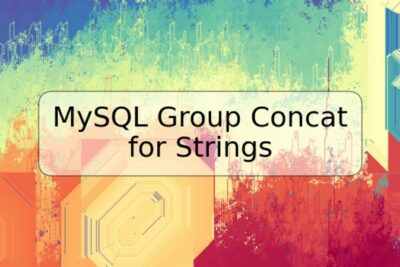




Deja una respuesta